아티팩트 스토리지 사용량 모니터링
Azure DevOps Services
Azure Artifacts는 NuGet, npm, Python, Maven 및 유니버설 패키지와 같이 지원하는 모든 패키지 유형에 대해 소비 기반 청구 모델을 채택합니다. 무료 계층 계획은 다양한 패키지 유형을 저장하는 2GiB(Gibibytes)의 스토리지 용량을 제공합니다. 스토리지 한도를 초과하는 경우 유료 구독으로 업그레이드하거나 기존 아티팩트 중 일부를 제거할 수 있습니다.
조직/프로젝트 설정에서 사용할 수 있는 아티팩트 스토리지 UI를 사용하면 조직 및 프로젝트 수준에서 스토리지 사용량을 모니터링할 수 있습니다. 또한 스토리지는 프로젝트 및 아티팩트 유형별로 그룹화됩니다.
조직 수준 스토리지
조직 수준 보기는 아티팩트 유형 및 프로젝트별 스토리지 사용량뿐만 아니라 총 스토리지 사용량에 대한 개요를 제공합니다.
Azure DevOps 조직에 로그인합니다.
조직 설정을 선택한
 다음 왼쪽 탐색 창에서 스토리지를 선택합니다.
다음 왼쪽 탐색 창에서 스토리지를 선택합니다.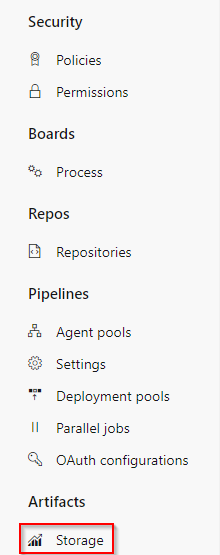
총 스토리지 요약, 아티팩트 유형별 스토리지 및 조직의 프로젝트별 스토리지를 볼 수 있습니다.
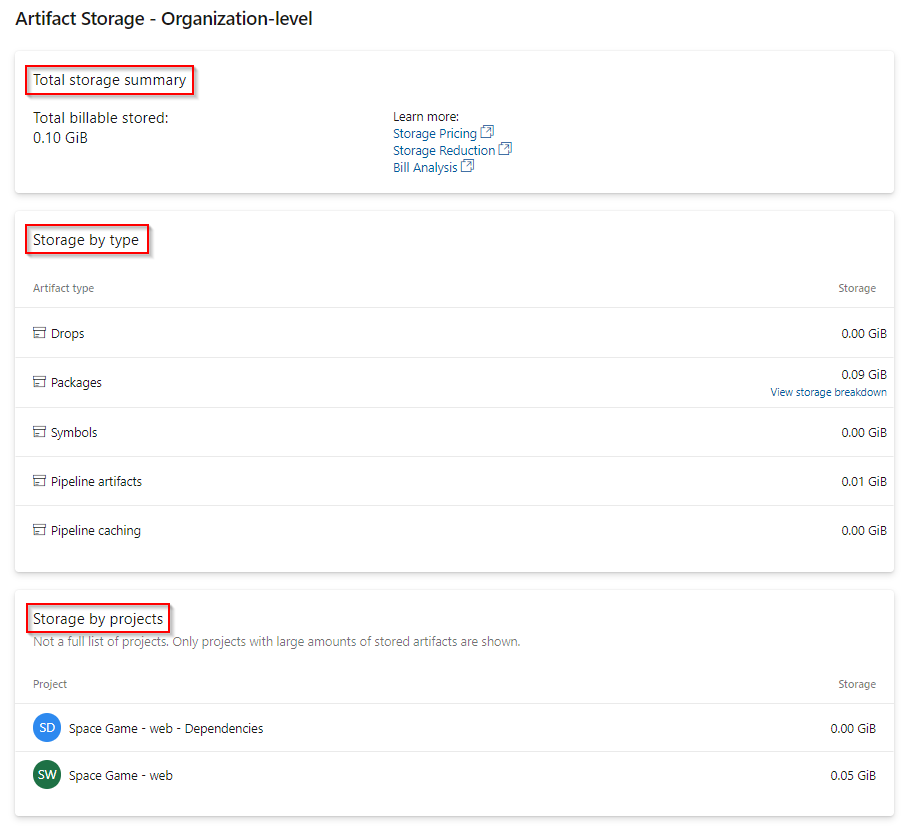
유형별 스토리지 섹션에서 스토리지 분석 보기를 선택하여 조직 범위 피드의 패키지에 대한 총 스토리지를 확인합니다.
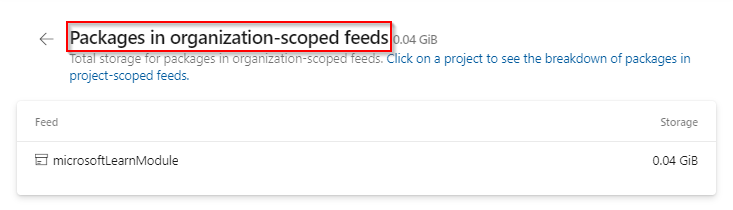
참고 항목
프로젝트별 Storage 목록에는 스토리지 사용량이 가장 큰 프로젝트만 포함되며 조직의 전체 프로젝트 목록은 포함되지 않습니다.
프로젝트 수준 스토리지
프로젝트 수준 보기는 총 스토리지 사용량과 아티팩트 유형별 스토리지 사용량에 대한 개요를 제공합니다.
Azure DevOps 조직에 로그인한 다음 프로젝트로 이동합니다.
프로젝트 설정을 선택한
 다음 왼쪽 탐색 창에서 스토리지를 선택합니다.
다음 왼쪽 탐색 창에서 스토리지를 선택합니다.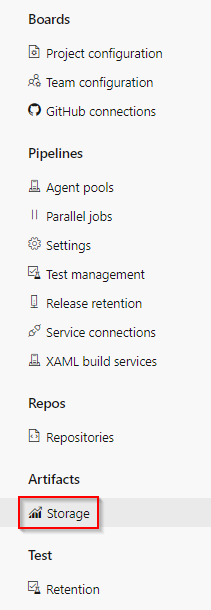
프로젝트의 아티팩트 유형별로 총 스토리지 요약 및 스토리지 사용량을 볼 수 있습니다.
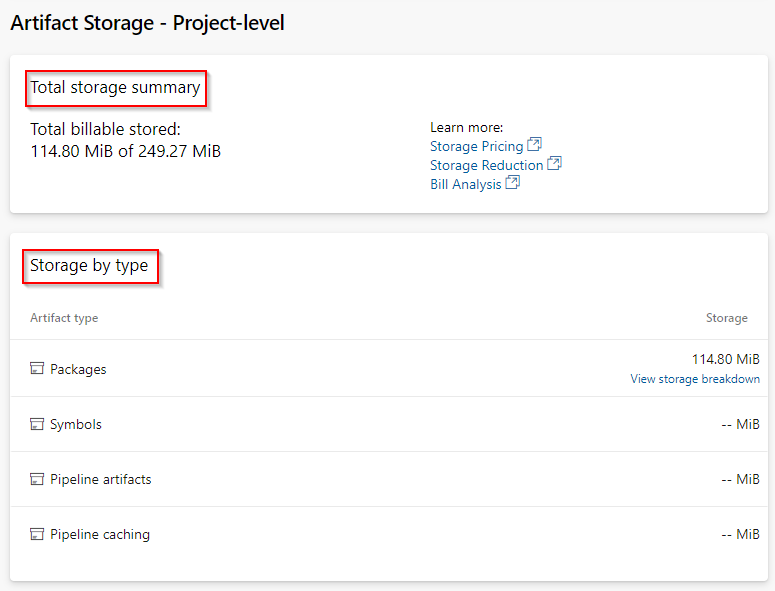
유형별 스토리지 섹션에서 스토리지 분석 보기를 선택하여 프로젝트 범위 피드의 패키지에 대한 총 스토리지를 확인합니다.
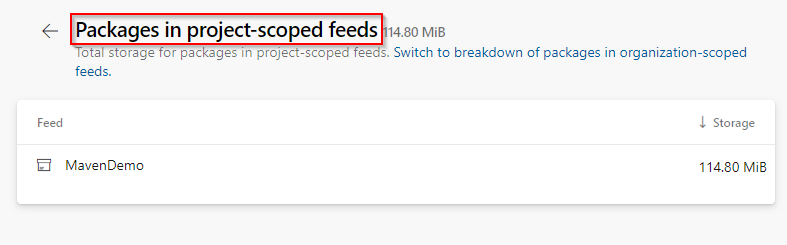
참고 항목
Azure Artifacts는 각 조직에 대해 2GiB의 무료 스토리지를 제공합니다. 이 무료 계층은 Azure Artifacts가 워크플로에 적합한지 평가하는 데 도움이 되도록 설계되었습니다. 조직에서 더 중요한 작업을 처리하기 시작하면 적절한 리소스가 있는지 확인하기 위해 청구를 설정하는 것이 좋습니다.